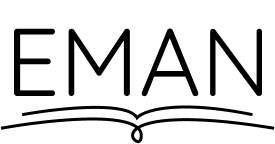AdminImages
Retour à la liste des modules utilisés par EMAN
Un 38e module a été déployé sur tous les sites EMAN : le module AdminImage permet de gérer des images sans que celles-ci soient affectées à un item. Il propose une codification pour les visualiser dans des “simples pages” et dans des pages d'exposition virtuelle.
Les formats de dépôt autorisés sont uniquement des formats de fichiers images : jpg, jpeg, png, gif, bmp, tiff uniquement.
Si possible il ne faut pas d'espace ou d'accent au nom de fichier.
Si le plugin est activé sur votre site, un lien « AdminImages » apparait dans le menu de gauche de votre tableau de bord Omeka. Cela vous amène à la page AdminImages (non traduite), où vous pouvez gérer vos images et ajouter de nouvelles images. Vous pouvez utiliser cette page pour télécharger n'importe quelle image depuis votre ordinateur. L'image sera intégrée dans Omeka, avec le même processus que pour les images associées à un item : des vignettes seront ainsi créées.
Pour une image, vous pouvez paramétrer :
- Titre de l'image : il apparaîtra lorsque les utilisateurs passent la souris sur l'image et pour l'identifier dans l'interface d'administration
- Texte alternatif : il apparaîtra lorsque, pour une raison quelconque, l'image n'a pas été chargée dans le navigateur d'un utilisateur
- Lien : vous pouvez mettre un lien URL sur l'image.
Une fois l'image téléchargée, le plugin AdminImages vous fournira une adresse URL vers l'image téléchargée ou ses différentes vignettes.
- Original : taille originale du fichier
- Fullsize : taille pour occuper l'espace disponible ("taille pleine")
- Square Thumbnail : vignette au carrée
- Thumbnail : vignette
Quand vous voulez intégrer une image dans le texte de votre simple page ou de votre page d'exposition virtuelle, vous positionnez le curseur à l'endroit où vous voulez que l'image apparaisse et vous cliquez sur “Insert/Edit Image” dans la barre outils de votre formulaire.
Vous pouvez copier l'adresse URL fournie par AdminImages dans le champ “Sources”. Sauf cas exceptionnel, garder bien la proportion de l'image (Constrain proportion activé par défaut).
Ce module propose également un “shortcode” à utiliser dans vos pages à la place du lien. A l'endroit où vous voulez mettre l'image, il suffit de coller le “shortcode” [crochet ouvrant admin_image id=XXX, size="fullsize" crochet fermant], XXX étant l'identifiant de l'image (n° ID) ; pour la taille vous pouvez préciser Fullsize ou Thumbnail square_thumbnails
Le shortcode ne fonctionne pas pour la page d'accueil d'une exposition mais avec les autres pages de l'exposition, il est opérationnel.
Attention, dans la page d'accueil du module il y a une erreur dans le "shortcode", il faut un espace avant size et la valeur doit être entre guillemets (") et non apostrophe (')
Comment citer cette page
Richard Walter, "AdminImages"Site "EMAN (Édition de Manuscrits et d'Archives Numériques)"
Consulté le 28/12/2025 sur la plateforme EMAN
https://eman-archives.org/EMAN/adminimages